
오늘날의 기사의 일환으로 AMD Radeon HD 7750 비디오 카드 용 드라이버를받는 방법에 대해 이야기하고 싶습니다. 각 사용자는 목표를 달성하기위한 가능한 많은 수의 가능한 옵션이 있음을 알고 있지만, 어떤 것은 방법은 현재 상황에서 사용해야합니다. 그래서 우리는 당신 이이 자료에 익숙해 질 것을 조언합니다. 그런 다음 사용 가능한 각 옵션에 대해 자세한 설명 매뉴얼을 받고 직접 최적화를 찾을 수 있습니다.
AMD Radeon HD 7750 용 드라이버를 다운로드하여 설치하십시오
드라이버를받는 가장 좋은 옵션은 비디오 카드와 함께 제공되는 디스크를 사용하는 것으로 간주됩니다. 그러나 이제 더 많은 컴퓨터가 단순히 적절한 드라이브가 장착되어 있지 않으므로이 방법은 관련성을 잃습니다. 그는 공식 웹 사이트, 브랜드 및 제 3 자 유틸리티뿐만 아니라 내장 OS 자금을 대체합니다. 이 모든 것들을 순서대로 알아 봅시다.방법 1 : AMD Catalyst 소프트웨어 스위트
브랜드 캐리어에서 사용할 수있는 모든 파일은 언제든지 다운로드 할 수있는 공식 웹 사이트에 업로드됩니다. 우리는이 일을 제공하고, 정상적으로 모든 행동을 절대적으로 분해합니다.
공식 사이트로 가십시오. AMD.
- 위의 링크를 사용하거나 검색 엔진을 통해 AMD 사이트를 독립적으로 찾아서 지원 페이지를여십시오. 제품을 정의하여 테이블에서 AMD Radeon HD 7750 비디오 카드를 찾거나 시간을 보내지 않도록 검색 사이트에서 모델 이름을 지정하십시오.
- 제품이 올바르게 선택되었는지 확인한 다음 "보내기"버튼을 클릭하십시오.
- 설치된 운영 체제를 기반으로 드라이버 버전이 선택된 곳에서 별도의 페이지가 열립니다. 또한 비트를 고려합니다.
- 위의 최신 및 안정적인 소프트웨어 버전이 표시되므로 "다운로드"를 클릭하기 만하면됩니다.
- 실행 파일의 끝이 다운로드 될 것으로 기대하십시오. 그런 다음 브라우저에서 직접 시작하여 구성 요소의 포장 풀기를 시작할 수 있습니다.
- 기본값은 시스템 파티션이기 때문에 파일의 위치를 변경하지 않는 것이 좋습니다. "설치"버튼을 클릭하기 만하면됩니다.
- 드라이버 자체가 설치 파일을 풀어주는이 절차의 끝을 기다리십시오.
- 설치 관리자가 시작됩니다. 처음에는 인터페이스의 최적 언어를 선택한 다음 "다음"을 클릭합니다.
- 두 가지 설치 옵션이 있습니다. 동일한 창문은 그들 사이의 차이를 씁니다. 설치된 구성 요소를 이해하지 못하거나 즉시 모두 추가하려는 경우 "FAST"를 선택하십시오.
- 다음 자동 조치를 구성 분석이라고합니다. 그 동안 설치된 구성 요소가 선택되고 그래픽 어댑터 자체가 결정됩니다.
- 사용자 정의 유형의 설치를 선택한 경우 설치가 필요없는 경우 가변 구성 요소에서 확인란을 제거 할 수 있습니다. 또한 개발자는 각 유틸리티에 대한 간략한 설명을 만들었으므로 시작하기 전에 각 항목이 책임지는 것을 아는 것이 좋습니다.
- 드라이버를 설치하기 전에 두 번째 단계 - 사용권 계약 확인. 여기에서 내용을 읽고 "수락"을 클릭하십시오.
- 소프트웨어 추가가 성공적으로 전달되었음을 알립니다. 그런 다음 설치 관리자 창을 담당히 닫습니다.
- 같은 페이지의 AMD 지원에서 탭을 아래로 내려가 "자동 그래픽 탐지"비문 아래에있는 "지금 다운로드"버튼을 클릭하십시오.
- 즉시 실행 파일을로드하기 시작합니다. 이 작업이 끝나면 설치를 시작하려면 실행하십시오.
- 위치를 변경하지 않으면 "설치"를 클릭하십시오.
- AMD Radeon 소프트웨어 설치 프로그램이 시작됩니다. 여기서는 시스템이 완료된 후 설치를 확인하기 위해 화면에 표시된 지침을 따르십시오.
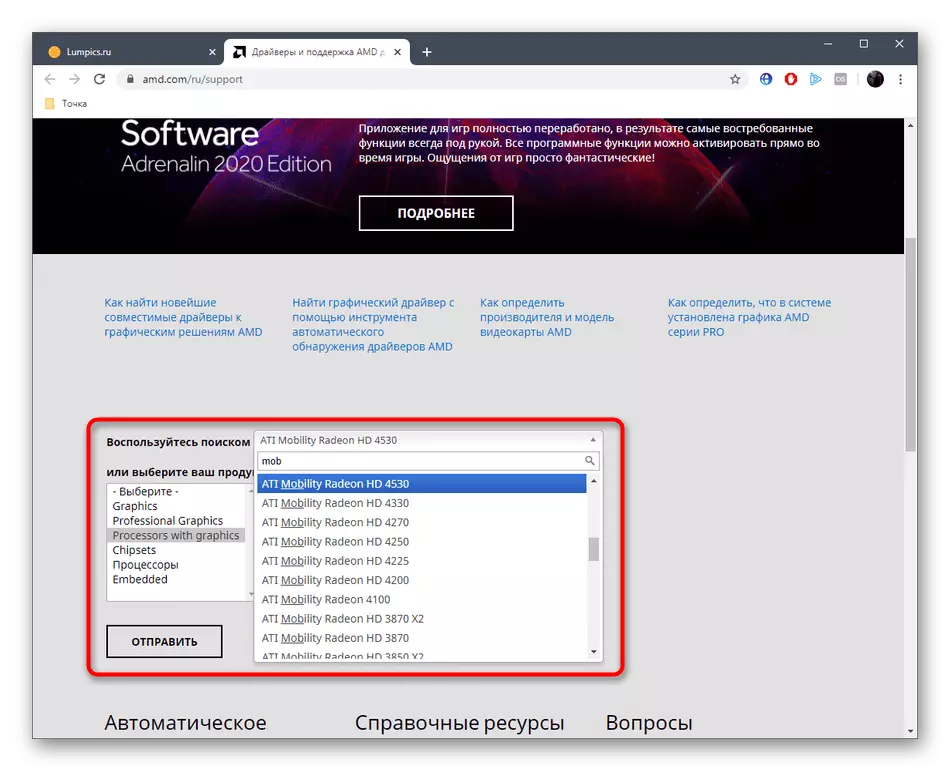
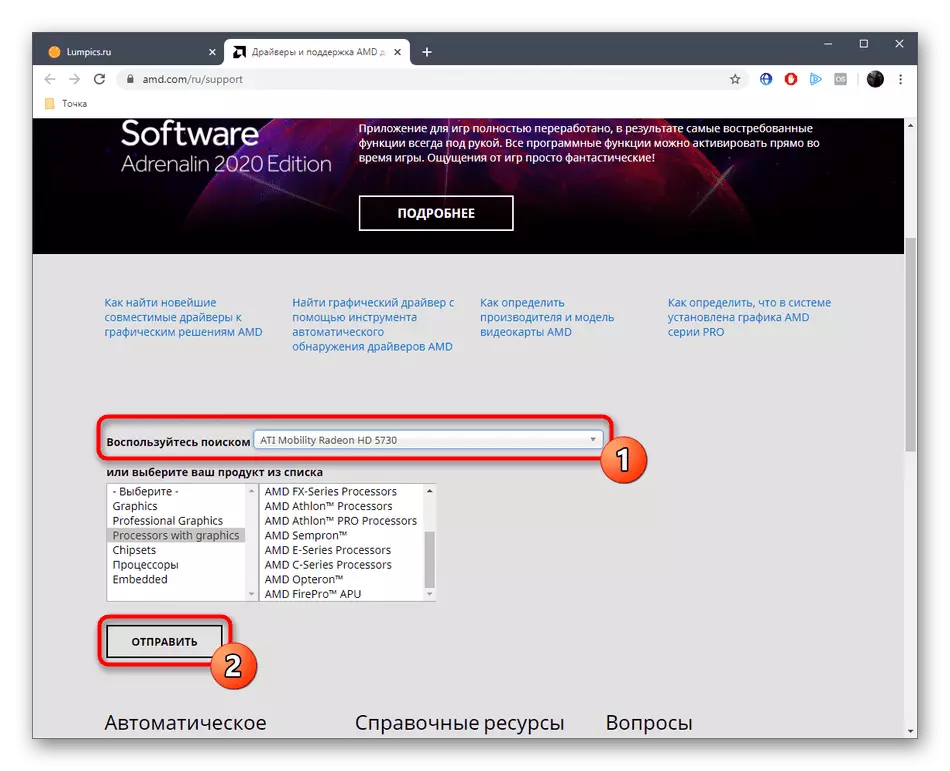
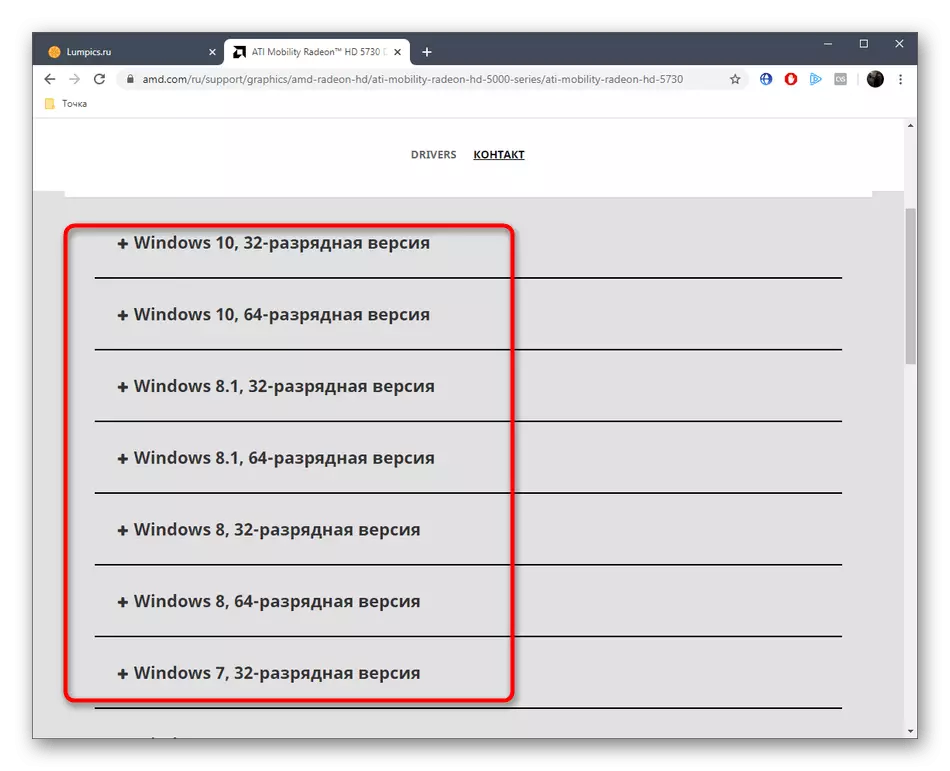
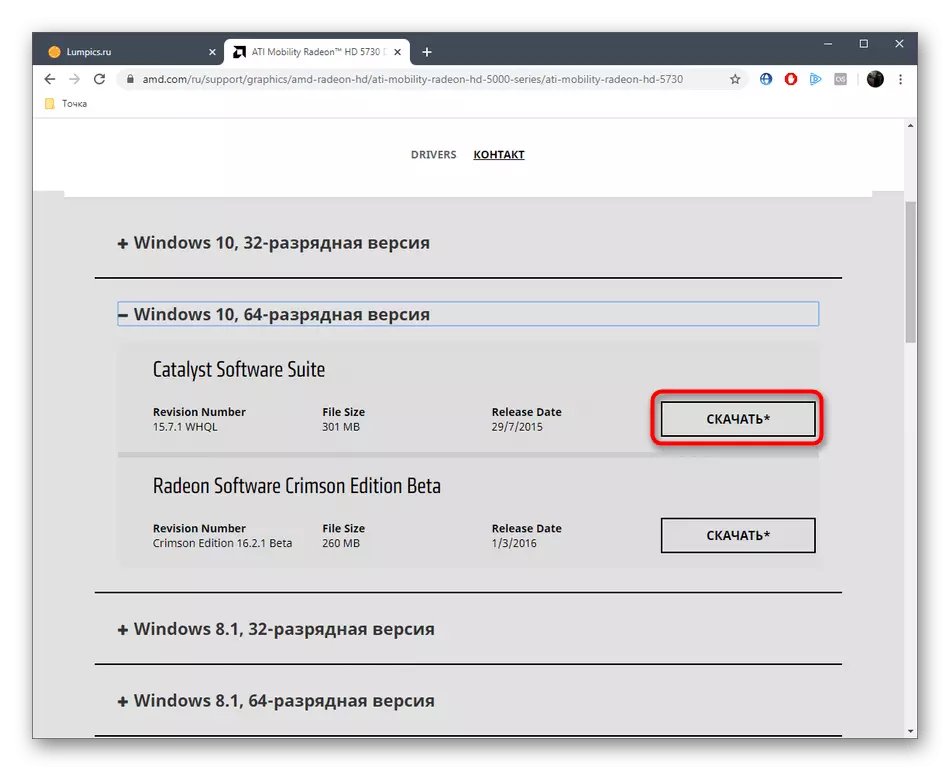
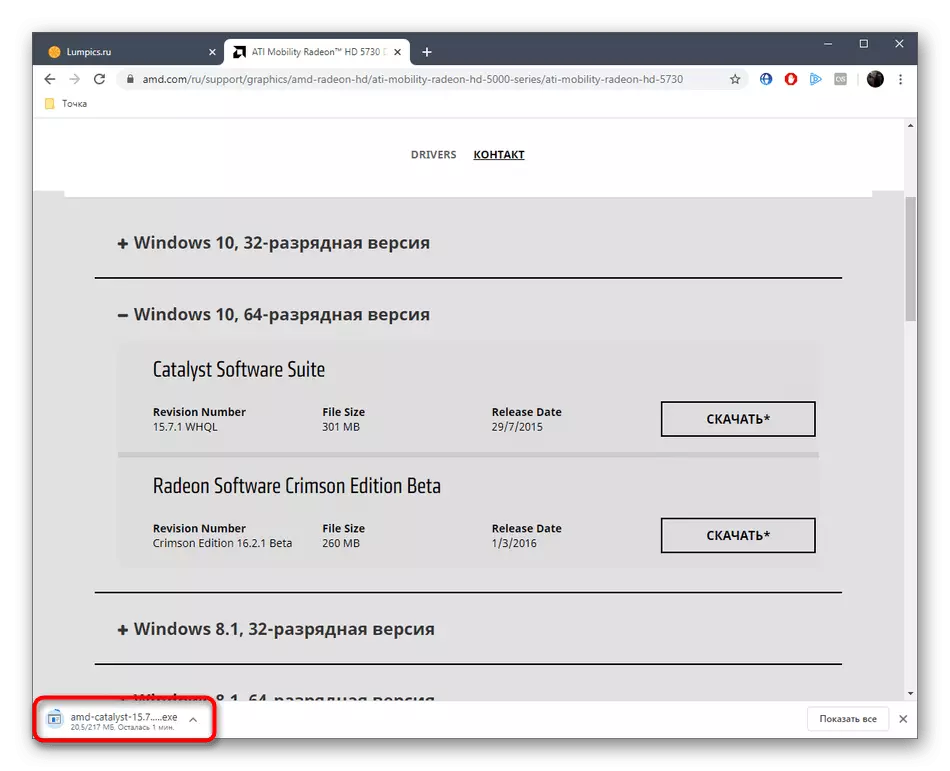
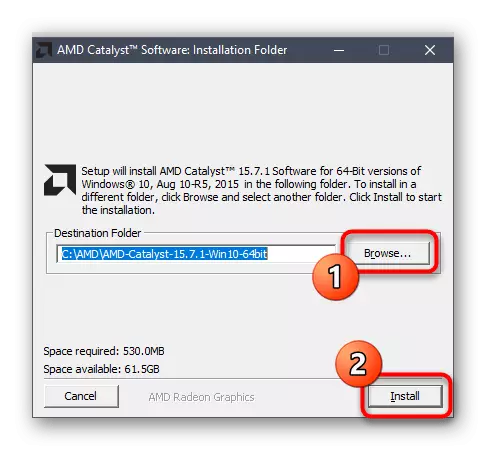
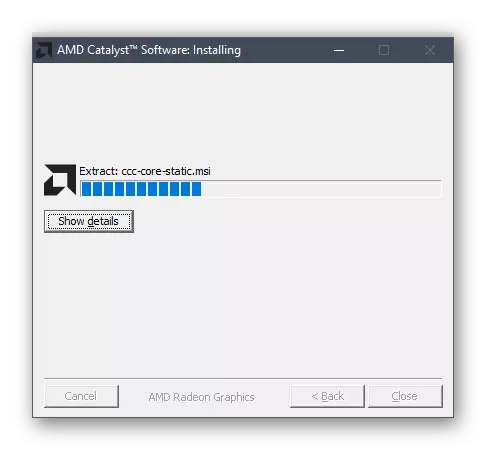
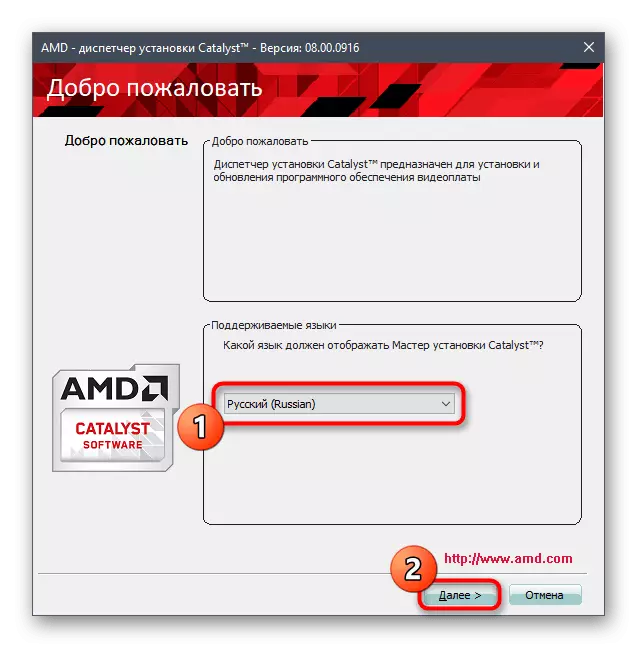
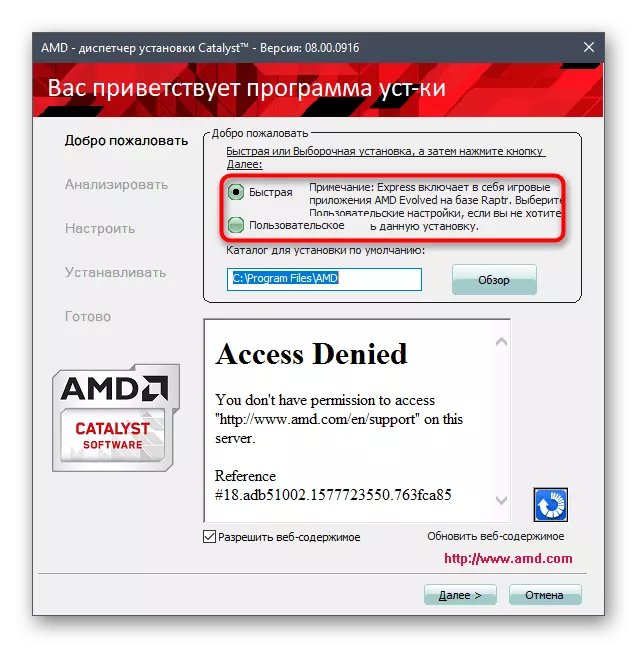
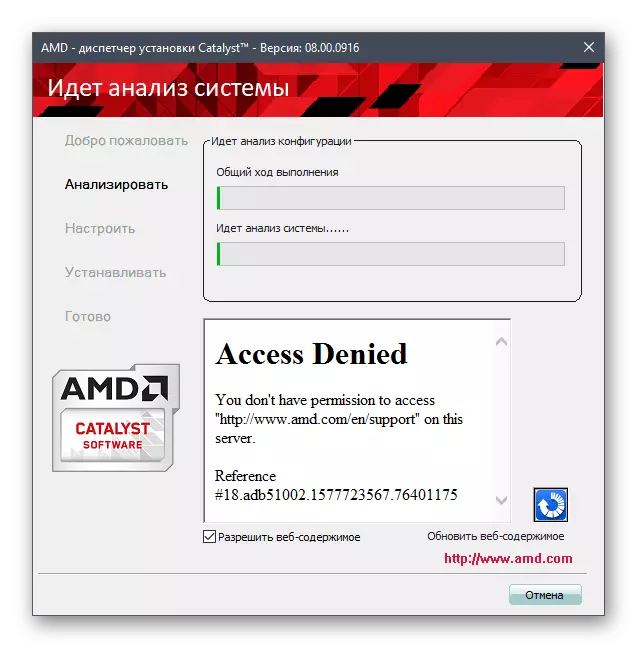
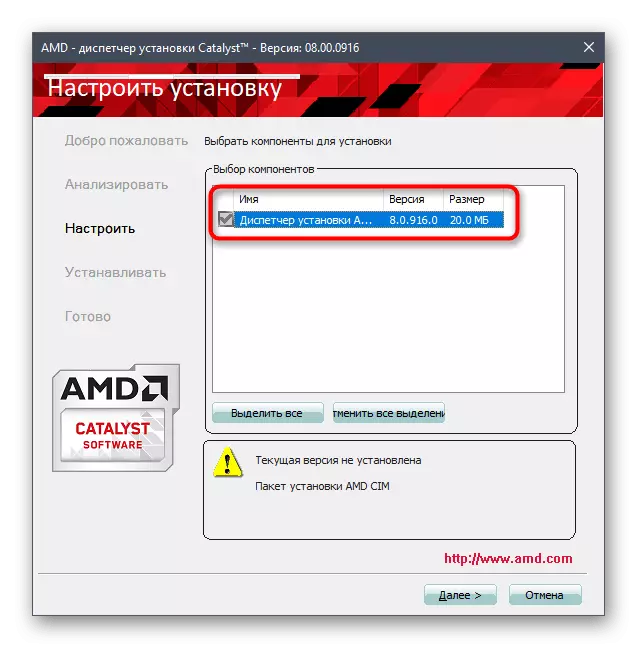
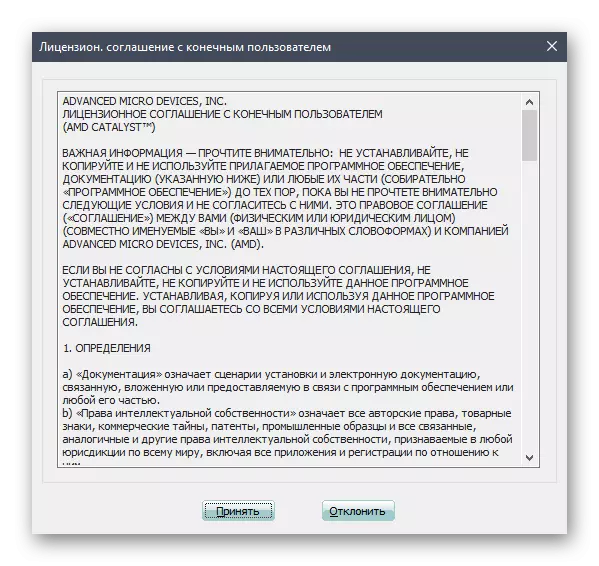
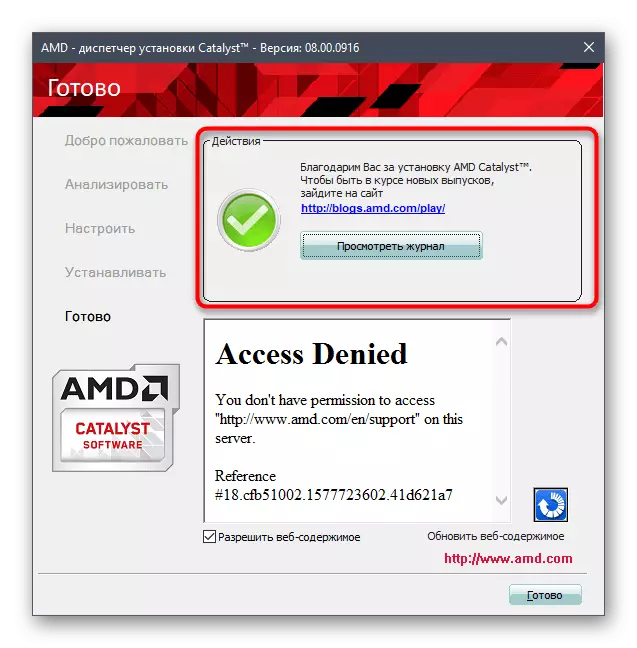
필수 사항에서 모든 변경 사항이 강제로 입력되도록 컴퓨터를 다시 시작하십시오. 이제 드라이버 자체가 장치에 설치되지만 예를 들어, 편견을 성능이나 그래픽 품질로 선택할 수있는 회사 소프트웨어도 설치할 수 있습니다. 또한 시간에서 시간까지 동일한 솔루션은 업데이트의 가용성을 확인하고 운전자가 항상 최신 상태로 유지하는 데 도움이되는 사용자에게 알려줍니다.
방법 2 : AMD Radeon 소프트웨어 아드레날린
기본 제품 외에도 AMD는 Windows에서 드라이버의 그래픽 및 설치를 자동으로 감지하는 데 사용되는 특별 유틸리티를 출시했습니다. 이것은 위에서 논의한 방법에 대한 일종의 대안뿐만 아니라 경험이없는 사용자에게주의를 기울여야합니다. 위의 지침은 어려워 보였습니다.
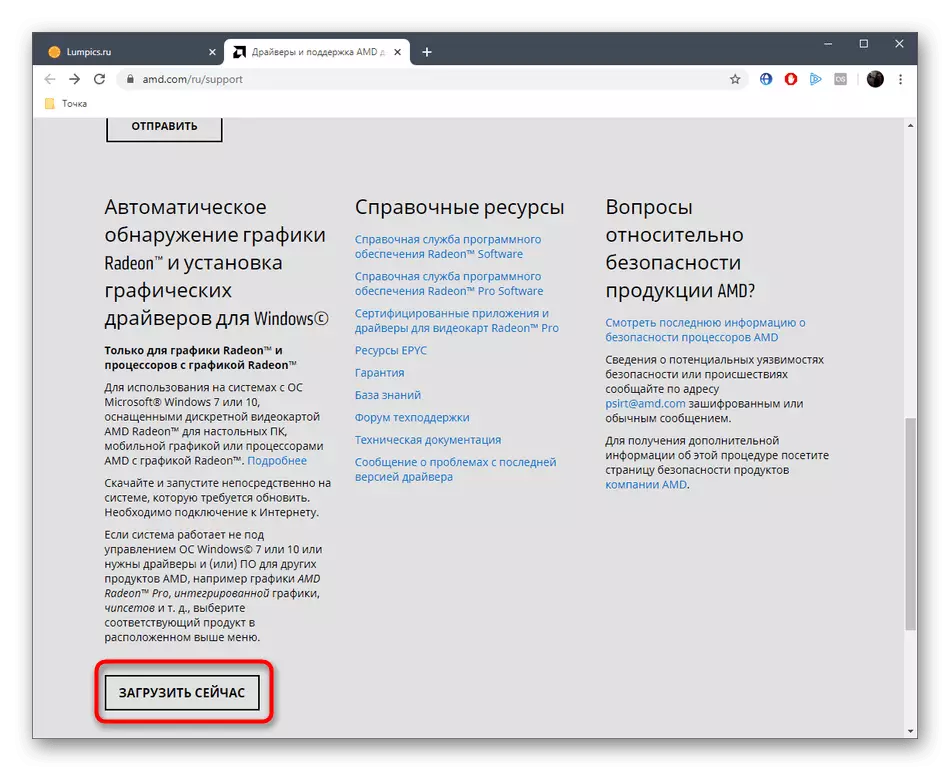
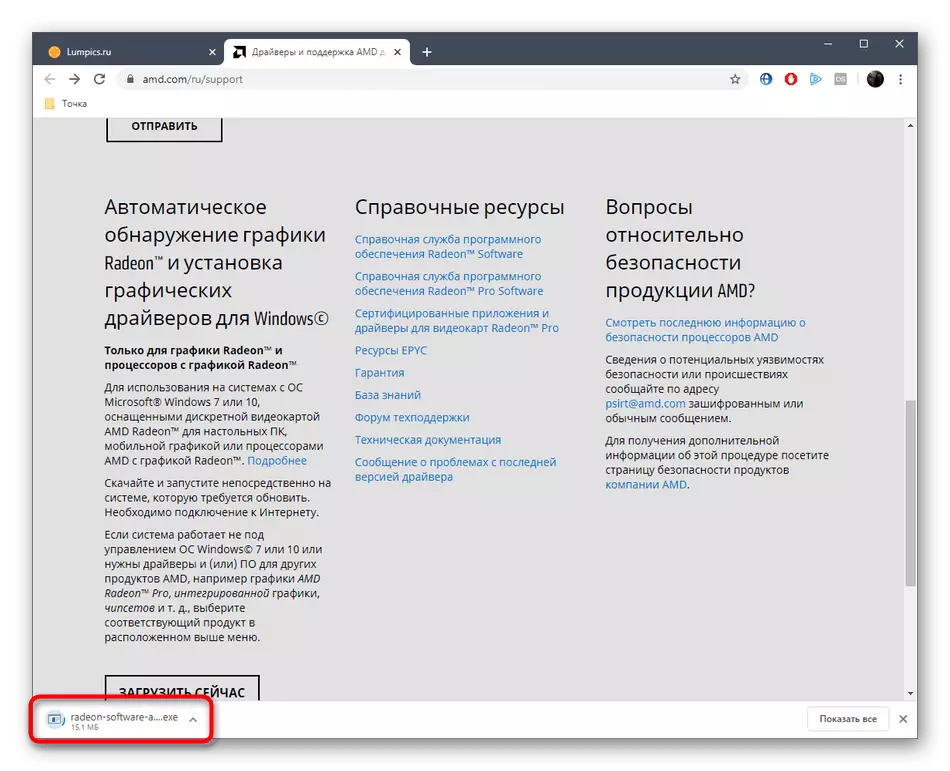
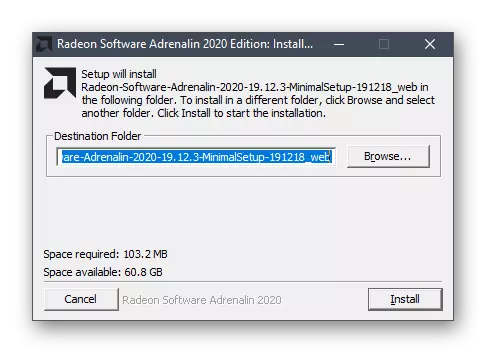
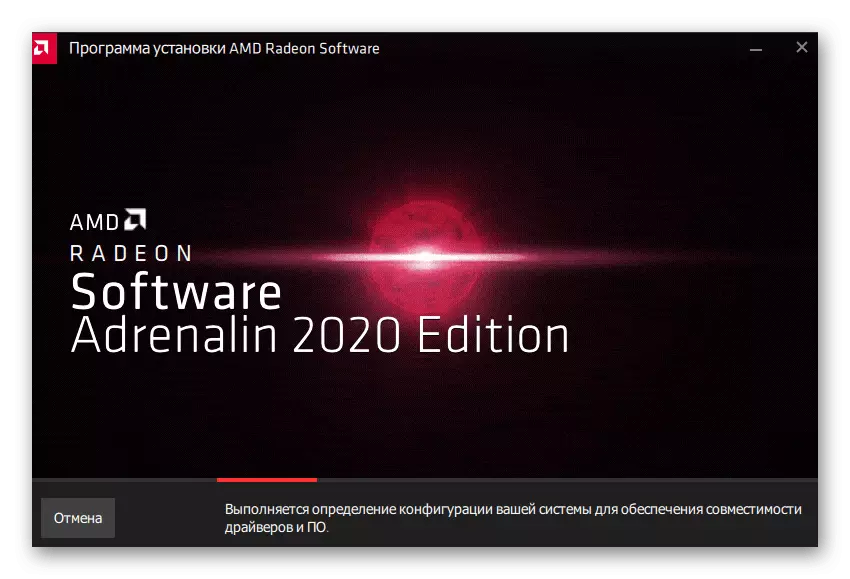
볼 수 있듯이 자동 감지를 위해 브랜드 유틸리티를 통해 AMD Radeon HD 7750 용 드라이버를 설치하는 데 필요한 4 가지 간단한 조치 만 있습니다. 이 작업의 성공적인 끝이 끝나면 컴퓨터를 다시 시작하는 것을 잊지 마십시오. 메소드 1의 끝에서 이미 스마트 한 것 1을 잊지 마십시오.
방법 3 : 드라이버를 검색하는 프로그램
이 옵션은 이전과 비슷한 것입니다. 그러나 자동 에이전트의 역할은 이미 제 3 자 개발자로부터의 결정입니다. 이러한 소프트웨어의 작동 원리는 사용자가 해당 도구를 설치하고 테스트를 시작하고 프로그램 자체가 장비를 분석하고 데이터베이스를 통해 업데이트를 찾습니다. 이러한 소프트웨어와의 상호 작용의 가장 시각적 예는 DriverPack 솔루션이 예제로 취해진 다른 기사에서 설명합니다.
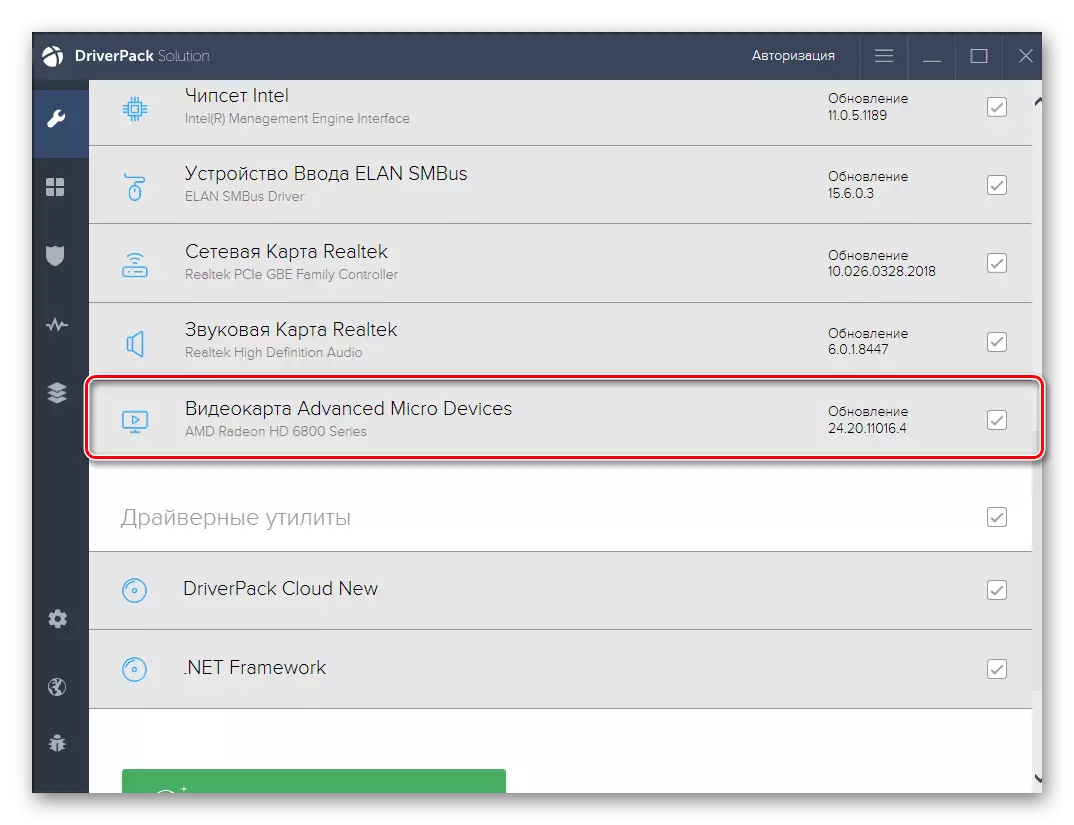
참고 항목 : 드라이버 팩 솔루션을 통해 드라이버를 설치합니다
아무 것도 동일한 조치를 구현하기 위해 그러한 소프트웨어를 다른 소프트웨어의 다른 대표를 취하는 것을 방지하는 것은 없습니다. 별도의 기사의 또 다른 저자는 별도의 기사 에서이 주제를 공개 하고이 종류의 가장 인기있는 응용 프로그램을 간과했습니다. 어떤 이유로 DriverPack이 적합하지 않은 경우 아래 참조 에서이 자료를 검토하여 그에게 대안을 찾을 수 있습니다.
읽기 : 드라이버 설치 프로그램
방법 4 : ID AMD Radeon HD 7750.
컴퓨터에 연결된 모든 비디오 카드 또는 컴퓨터에 연결된 다른 컴퓨터에는 Windows 장치 또는 모든 프로그램을 탐지 할 책임이있는 고유 한 식별자 (ID)가 있습니다. 오늘 고려 된 AMD Radeon HD 7750 그래픽 어댑터는 예외가 아니며 코드는 다음과 같습니다.
pci \ ven_1002 & dev_683f.
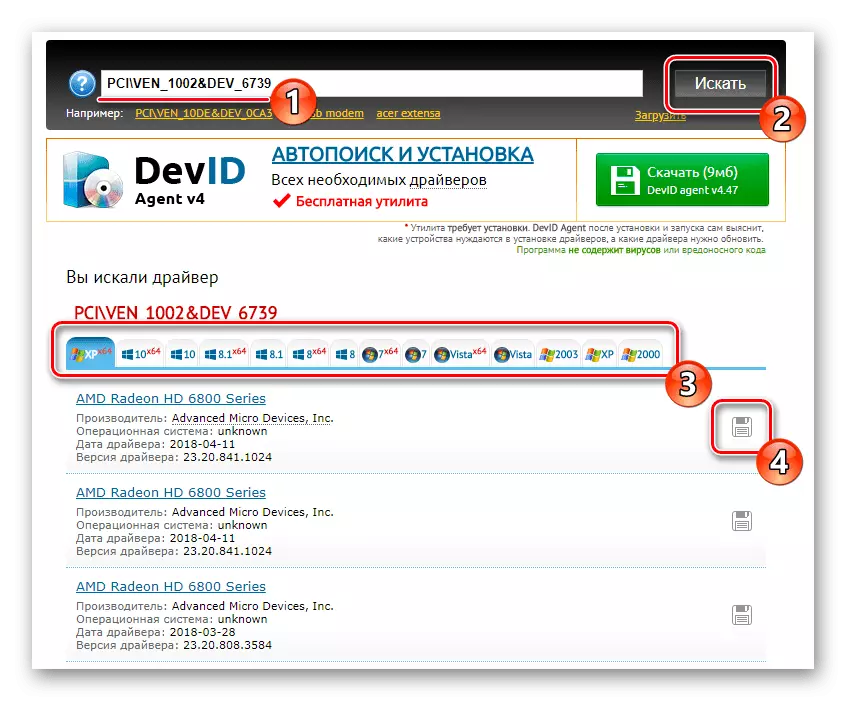
수신 된 정보는 식별자를 비교하는 원리에 따라 드라이버 분포와 관련된 특수 웹 서비스를 검색하는 데 코드를 입력하여 코드를 입력하여 사용할 수 있습니다. 이렇게하면 100 % 보증으로 호환되는 작업 소프트웨어를 선택할 수 있습니다. 아래 링크를 사용 하여이 주제를 더 자세하게 탐색하면이 주제를 더 자세히 탐색하십시오.
자세히보기 : ID로 드라이버를 찾는 방법
방법 5 : 장치 관리자 메뉴
Windows 운영 체제의 거의 모든 활성 사용자는 장치 관리자 메뉴의 존재 여부를 알고 있습니다. 연결된 장치 목록을 볼뿐만 아니라 상태를 모니터링 할 수 있으며 표준 Microsoft 서버를 통해 인터넷에서 드라이버 업데이트를 찾을 수있는 별도의 함수가 있습니다. 이 서비스와 상호 작용할 때 추가 프로그램을 다운로드하거나 사이트로 이동할 필요가 없지만 추가 소프트웨어가 설치되지 않으므로 (드라이버의 데이터베이스 버전을 제외하고는 비디오 카드의 상세한 설정으로 프로그램을 의미합니다.) 검색 끝이 실패한 부분이므로 화면에는 현재 버전의 드라이버의 관련성에 대한 정보가 표시됩니다. 위의 방법 중 어느 것도 당신에게 적합하지 않은 것도 없으면, 이것은 일할 수있는 유일한 대안입니다.
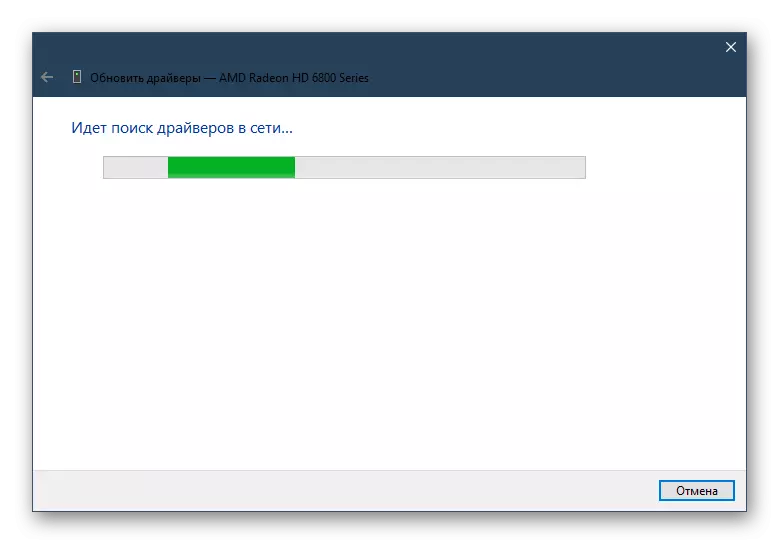
자세히보기 : 드라이버 표준 창 설치
이제 AMD Radeon HD 7750 그래픽 어댑터 용 드라이버를 다운로드하는 다섯 가지 다른 방법을 알고 있습니다. 각각의 사용자는 자체적으로 각 사용자가 자체적으로 가장 적합한 방법을 찾을 수 있도록 허용하는 자체 기능과 뉘앙스가 있습니다.
